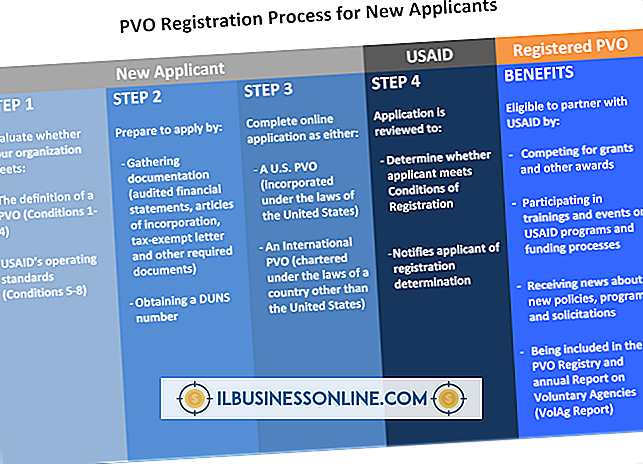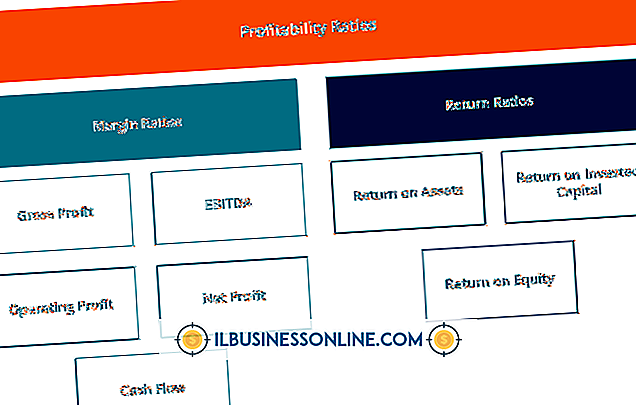So reparieren Sie ein eingeschränktes Netzwerk auf einem iPhone 4

Einige iPhone 4-Besitzer haben berichtet, dass sie ihre Mobilfunkverbindung auf dem Gerät verloren haben, nachdem sie die SIM-Karte des Telefons entfernt und wieder eingesetzt haben. Bei anderen Benutzern sind bei der Aktualisierung des iOS-Betriebssystems eingeschränkte Netzwerkfehler aufgetreten. Wenn auf Ihrem Gerät eine Fehlermeldung angezeigt wird, dass Ihr Mobilfunknetz eingeschränkt ist, deaktivieren Sie zunächst alle Netzwerkverbindungen und setzen Sie dann Ihren Netzbetreiber zurück, um eine Verbindung zu Ihrem Mobilfunkdienst herzustellen.
1
Schalten Sie Ihr iPhone ein. 4. Die Meldung "Legen Sie Ihre SIM-Karte ein" wird angezeigt, wenn die SIM-Karte beim Starten des Telefons nicht vorhanden ist.
2
Legen Sie Ihre SIM-Karte ein und tippen Sie auf "OK".
3.
Tippen Sie auf das Zahnradsymbol im iPhone 4-Sprungbrett und tippen Sie anschließend auf „Telefon“. Tippen Sie auf die Option „SIM-PIN“ und anschließend auf den Schieberegler, um die SIM-PIN zu deaktivieren. Tippen Sie auf die Option „Telefon“ und dann auf die Option „Einstellungen“, um zum Einstellungsmenü zurückzukehren.
4
Tippen Sie im Einstellungsmenü auf die Option "Allgemein" und dann auf "Netzwerk". Schieben Sie den Schalter "Cellular Data" in die Position "Off". Tippen Sie auf den Pfeil "Netzwerk" und dann auf den Pfeil "Einstellungen", um zum Einstellungsmenü zurückzukehren.
5
Tippen Sie im Einstellungsmenü auf die Option "Allgemein" und dann auf "Netzwerk". Schieben Sie den Schalter "Cellular Data" in die Position "Off". Tippen Sie auf den Pfeil „Netzwerk“ und dann auf den Pfeil „Einstellungen“, um zum Einstellungsmenü zurückzukehren.
6
Tippen Sie auf die Option „Allgemein“ und dann auf „Datum & Uhrzeit“. Schieben Sie den Schalter „Automatisch einstellen“ auf die Position „Aus“. Tippen Sie auf den Pfeil "Allgemein" und dann auf "Einstellungen", um zum Einstellungsmenü zurückzukehren.
7.
Tippen Sie auf „Network Selection“ und schieben Sie den Schieberegler „Automatic“ auf „Off“. Tippen Sie auf den Pfeil „Settings“, um zum Einstellungsmenü zurückzukehren.
8
Tippen Sie auf die Option "Wi-Fi" und schieben Sie den Wi-Fi-Schieberegler auf "Aus". Tippen Sie auf "Einstellungen", um zum Einstellungsbildschirm zurückzukehren.
9
Tippen Sie auf "Airplane Mode" und dann auf den Schalter, um die Option "On" zu aktivieren. Lassen Sie das Telefon eine Minute lang im Flugzeugmodus.
10
Schieben Sie den Schalter "Airplane Mode" in die Position "Off". In der oberen Navigationsleiste wird eine Nachricht angezeigt, während das iPhone nach einem Dienst sucht.
11
Tippen Sie im Einstellungsmenü auf die Option "Allgemein" und dann auf "Zurücksetzen". Tippen Sie auf "Netzwerkeinstellungen zurücksetzen". Tippen Sie zur Bestätigung auf die rote Option "Netzwerkeinstellungen zurücksetzen". Das Apple-Logo wird angezeigt, wenn die Netzwerkeinstellungen des Telefons zurückgesetzt werden. Der iPhone-Sprungbrett-Bildschirm wird angezeigt und das Gerät sucht nach Service. Ihr uneingeschränktes Netzwerk wurde erkannt. Wenn Ihr Netzwerk nicht innerhalb von zwei Minuten erkannt wird, fahren Sie mit dem nächsten Schritt fort.
12
Tippen Sie auf das Zahnradsymbol im iPhone-Sprungbrett, und tippen Sie auf „Netzwerkauswahl“. Tippen Sie auf „Carrier“ und dann auf „Automatic“, um die automatische Funktion auf „Aus“ zu schalten, wenn die Funktion aktiviert ist. Das Gerät sucht nach Trägern in Reichweite.
13
Tippen Sie auf den Eintrag für Ihren Spediteur. Tippen Sie beispielsweise auf "Verizon Wireless", um Ihren Mobilfunkanbieter manuell als Verizon zu konfigurieren. Das Gerät stellt eine Verbindung zu Ihrem Mobilfunkanbieter her, und Sie haben eine uneingeschränkte Verbindung.
Dinge benötigt
- Gültige SIM-Karte
Warnung
- Die Informationen in diesem Artikel beziehen sich auf das iPhone 4. Die Anweisungen können für andere iPhone-Modelle geringfügig oder erheblich abweichen.